どうも、こんにちは!
A-クラス総合調査事務所の探偵Bです。
今回は、私にとって初めてパソコン作業になります。
正直、これまでPCは使うだけで、これまでまったくマニアックな作業はやったことがなかったのですが、これもブログの記事のためですね…
とりあえず、古いWindowsパソコンに「最近話題のchrome OSをインストールすれば、今でもサクサク使えるようになるのか?」ってのが本題になります。

よみがえれ!ボロWindowsパソコン!
廃棄寸前のポンコツPCをChromebook化して復活させたい
今回の記事は
ある日、事務所の片隅で「捨てられるのを待っていた」可哀そうなPCを発見したのが始まりで、
- いつも見てるYouTuber「よしだ製作所」が「ポンコツPCをChromebook化!」をやってた
- 最近、「Chromebook」のCMがやたらと目についた
のが、今回「ポンコツPCのChromebook化」にチャレンジしようと思い立った理由ですね。
「自作PC」の経験もなく、「パソコン操作」についても限りなく素人に近い探偵Bですが、ボロPCを見事復活させたいと思います。
そもそも
Chromebook?(ChromeOS)とは?
Google Chrome OSは、ウェブの閲覧とウェブアプリケーションの動作に適したOS
https://ja.wikipedia.org/wiki/Google_Chrome_OS
らしいです。
簡単に言うと
- Google(グーグル)のOS
- Googleのサービスと親和性が高いらしい(Googleplayストアのアプリが使える)
- 起動が早いらしい
- 動作がサクサクで快適らしい
- セキュリティが高く、セキュリティソフトいらず
等々あるそうですが、
とりあえず私は「ネットサーフィン」と「YouTube」が快適に使えれば文句はありません
そんな私には「chromebookがピッタリなのではないか?」って事で始めたいと思います。
ChromeOS導入の手順
さて、現状「動作が全般的にもっさり」のCore2Duo搭載(Windows Vista⇒Windows7)の古いパソコンが、ただ単に「OSを変更」しただけで、本当に快適に使えるようになるのでしょうか?
今回、生贄になるのはパソコンのスペックは
- 富士通 FMV NFB70W
- Core2Duo P8400 2.2Hz
- メモリー2GB⇒3GB
- Windows Vista⇒Windows7
2008年製のガラクタと言っても差し支えない12年前のWindowsパソコン。
正直、「もう引退させてあげた方がいい」ような気もするほどの古さですね。
とりあえず、あまりパソコンの関係は詳しくない探偵Bですが、ChromeOSのインストール方法はYouTubeで既に勉強済みです。
基本的なインストールの流れ
- chromeOSをUSBメモリーにダウンロード
- 対象のPCにUSBからOSを起動する
- 快適に動けば、PC内にOSをインストール
って感じの手順になるみたいです。
そもそもChromeOSはオープンソースなので、色々なバージョンのものがあるらしいので、今回はよしだよしおささんも利用した「Cloud Ready」を使いたいと思います。
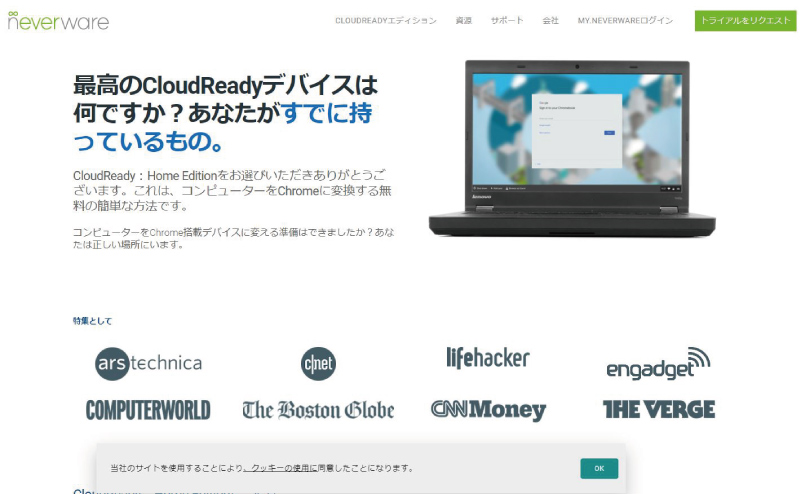
1.まずはUSBメモリーにChromeOSを入れる
1.「neverware」ってサイトにアクセス。
2.USBメーカーをダウンロード
3.USBメモリーにダウンロードしたファイルを移す
探偵B「8GBか16GBのUSBメモリーしかダメよって書いてるっぽい…」
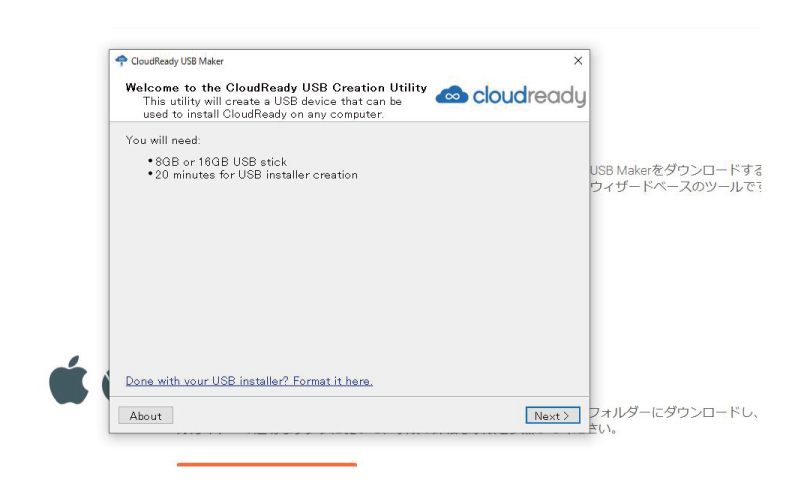
サイトには「8GB以上のUSBメモリー」って書いていたのに、いざダウンロードとなるとこんな表示が…
探偵Bは「外国語 非対応」ですが、これって「8GBか16GBのUSBメモリ以外はダメ!」って事なんですよね??
最初は、構わず「32GB」のマイUSBメモリーにダウンロードしたんですが、不安になったので事務所にあった「誰のかわからない」の8GBのUSBメモリーを拝借してダウンロードしなおす事に。
2.USBメモリーをCore2DuoのWindowsPCにぶっ刺す
ぶっ刺したんですが、どうやら刺しただけでは「USBメモリーからChromeOS」を立ち上げられないみたいです…(素人丸出し)
「BIOS」っていうPCの設定をいじって、HDDからではなくUSBメモリーからOSを起動させないとダメみたいですね…
探偵B「BIOS画面から起動デバイスをUSBメモリーに変更すると…」
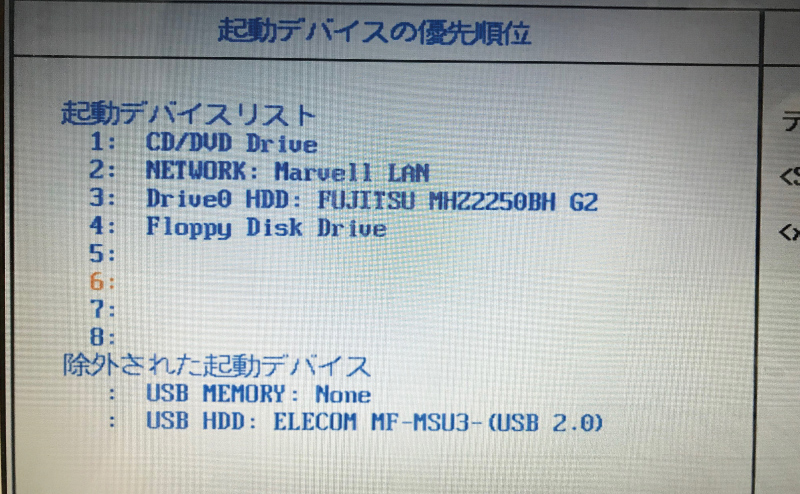
人生初の「BIOS画面」です。
起動デバイスリストから「HDD」を除外して、「USBメモリー」を起動デバイスリストに入れて保存。
すると…
探偵B「Chrome OSキタ――(゚∀゚)――!!」
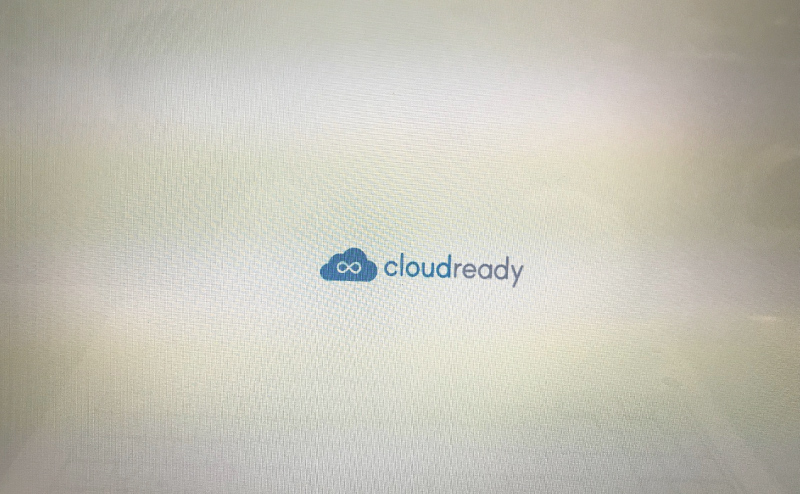
現在、午前1時です。私はこんな時間まで何をやっているのでしょう?
早く帰りたいです…
とりあえず、
- 言語とキーボードを選択
- インターネットに接続
- Googleアカウントでログイン
でやっとこさパソコンとして使えるようになりました。
ChromeOSを使ってみた感想
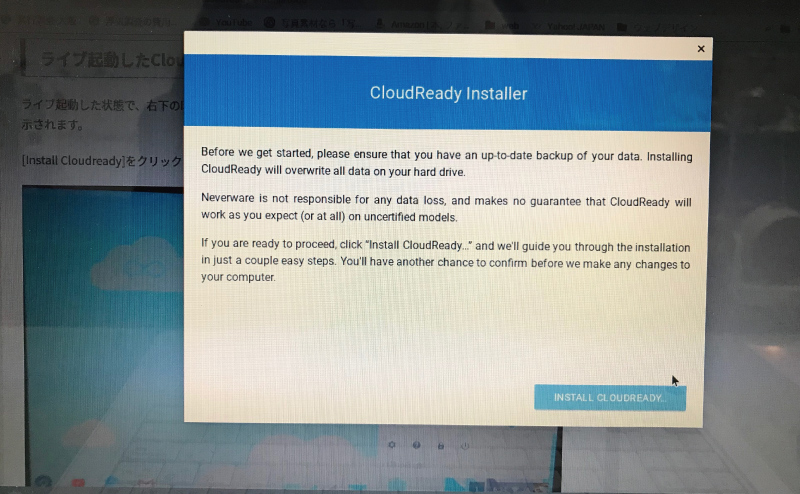
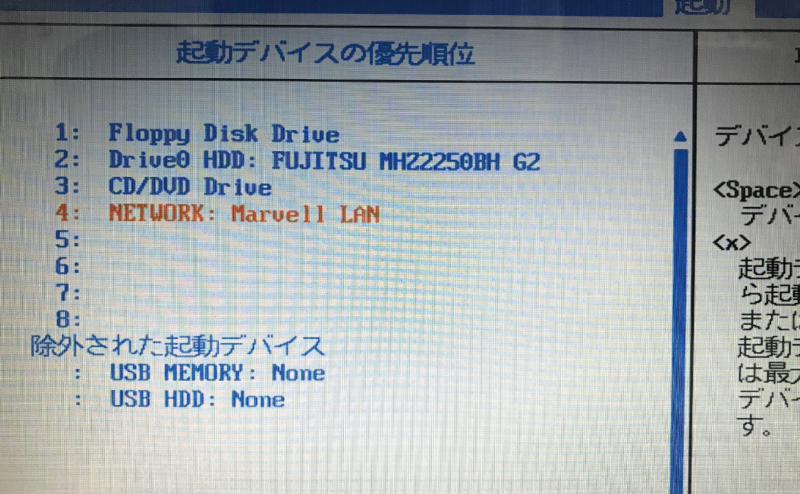
YouTube視聴(本来の目的)

もちろん、「最高です!」ってわけにはいきませんが、
- 画質1080p⇒微妙、ちょっとキツい?
- 画質720p⇒ほぼほぼ快適に使える
って感じでしょうか?
もちろん、「4K動画」はやめといた方がいいと思います。
カクついて、まともには視聴できなかったです。
ネットサーフィン
特に問題ありませんでした。
あくまで探偵Bの使用環境ですが、普通にネットニュース見るぐらいなら全く問題なし。
HDDからChromeOSを立ち上げると、また言語やGoogleアカウントを入れなおさないとダメですが、これでポンコツPCが「chromebook」として使えるようになりました。
めでたしめでたし。
探偵B「起動には1分近くかかりますが…」

まぁパソコンが立ち上がってしまえば、特に問題はないです。
探偵Bにとって、初めての「パソコン作業」だったので、簡単そうな感じの作業を選んでみました。
まぁ「実際、chromebookとして使うのかどうか?」は別にして、古いPCを使ったお遊びって感じでしょうか。
まぁここまで無理して古いパソコンにchromeOSを導入しなくても、最近各社から販売されている「chrome book」は2万円台から販売されていて、バッテリーも長持ち、さらにサクサク動作なのは言うまでもありません。
では、また。



コメント